Il existe de nombreuses interfaces graphiques d'administration basées sur le Web sous Linux. Beaucoup. Ils ont tous quelque chose en commun :ils vous permettent de surveiller et de gérer votre environnement à l'aide d'une installation centralisée. Ils ont aussi quelque chose d'autre en commun, et c'est la complexité de la configuration. Dans la plupart des cas, si vous aimez avoir un réseau robuste d'hôtes qui se parlent, vous devez vous embêter. XML, JSON, événements, peu importe. Ennuyeux.
Le Cockpit Project est un outil de gestion Web intégré et facile à utiliser, que j'ai eu le plaisir de découvrir sur Fedora 30 il y a quelque temps. Hé bien. Bien que je n'aie pas été trop impressionné par ce que Fedora 30 avait à m'offrir, c'est un banc d'essai pour une technologie cool et nouvelle. J'étais donc assez intrigué et je me suis couché - test. Ou plutôt, je me suis sanglé dans le cockpit, ha ha ha, hi hi he. En effet, commençons.
Configuration et première exécution
L'utilisation de Cockpit s'est avérée ultra-simple. J'ai installé le logiciel via dnf, et en quelques secondes, je l'ai fait fonctionner. Vous pouvez accéder à l'interface Web sur le serveur désigné sur le port 9090. Localhost:9090 dans la barre d'adresse du navigateur fera l'affaire. Vous pouvez vous connecter avec n'importe quel utilisateur - y compris ceux qui n'ont pas de privilèges d'administrateur, mais alors, vous serez limité dans ce que vous pouvez faire.
En général, il est facile de se tromper avec des interfaces minimalistes, laisse entendre Gnome, mais avec Cockpit, la mise en page est tout à fait correcte et allie attrait visuel et esthétique. Par défaut, Cockpit vous montrera la page Système du serveur, qui comprend les éléments de base tels que le processeur, la mémoire, le disque et les métriques réseau.
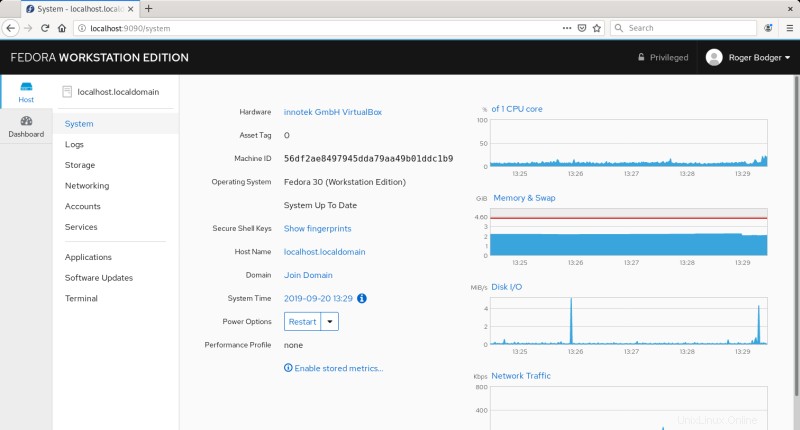
Si vous cliquez sur les autres onglets, vous obtiendrez une mine d'informations supplémentaires. Tout cela se fait via les différents plugins Cockpit en arrière-plan, qui effectuent les vérifications nécessaires du système de fichiers et des bits / proc et / sys, et vous n'avez pas vraiment besoin de JSON ou quelque chose comme ça. Avec la plupart des outils de nature similaire, il y a le masochisme obligatoire de configurer des tonnes de règles ennuyeuses avant de voir ne serait-ce qu'une seule ligne sur un graphique n'importe où.
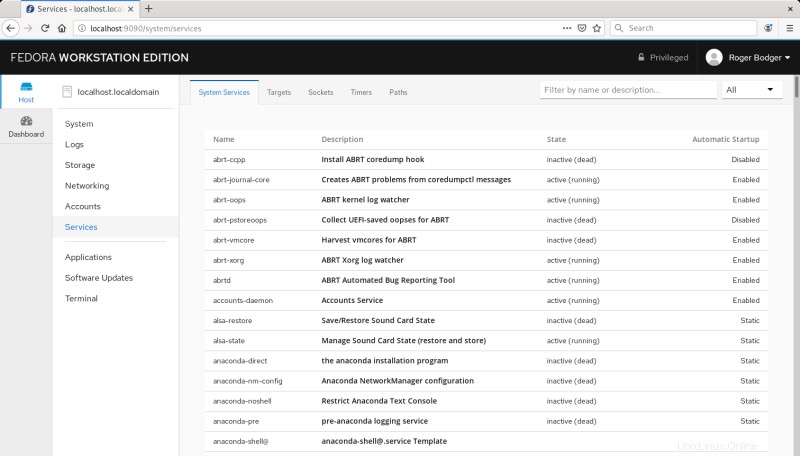
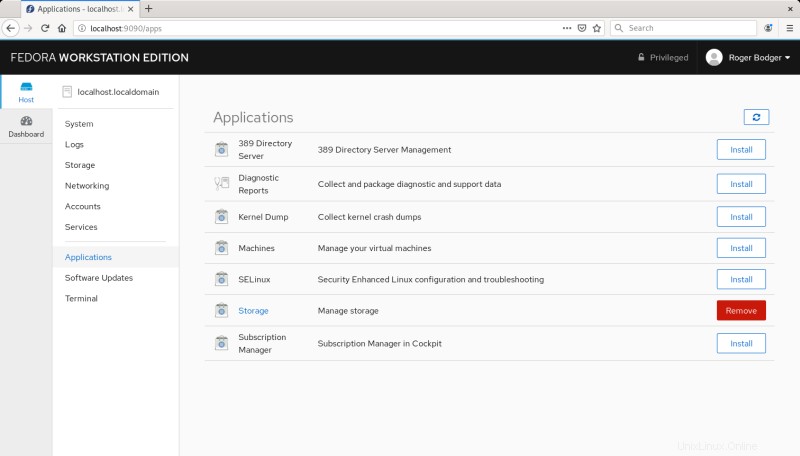
Tableau de bord et autres machines
La partie vraiment cool est l'onglet Tableau de bord. Ici, vous avez la possibilité de surveiller plusieurs systèmes. Appuyez sur le bouton plus pour commencer à ajouter de nouveaux hôtes. C'est là que ça devient intéressant. Cockpit utilise la connectivité SSH pour établir une connexion avec des hôtes distants.
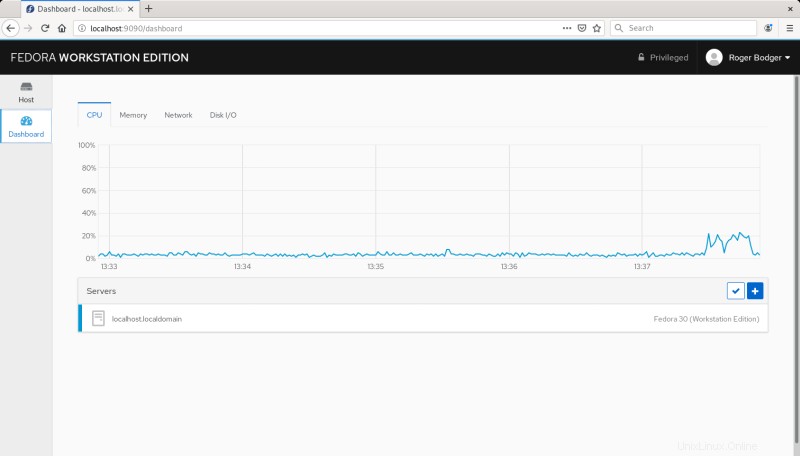
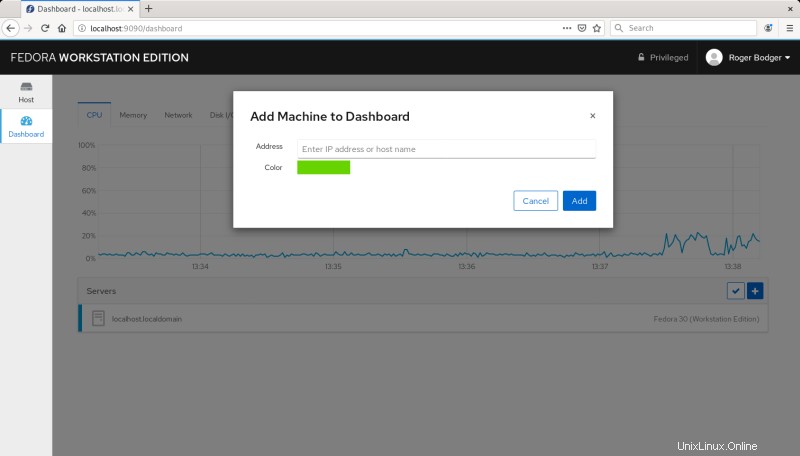
Cela signifie que l'hôte distant doit être détectable et accessible sur le réseau, et qu'il doit exécuter SSH. Maintenant, il faut également que le package Cockpit soit installé. Vous n'apprendrez qu'il manque qu'après avoir établi une connexion. J'ai décidé d'essayer un hôte distant non-Fedora (Ubuntu 19.10), et là, Cockpit est disponible dans les dépôts, et tout aussi facile à installer. La beauté d'utiliser un protocole populaire comme SSH signifie qu'à l'avenir, tout ce qui prend en charge SSH et peut exécuter Cockpit peut être inclus dans la surveillance. Presque comme ça Ozzie peut faire de l'attitude.
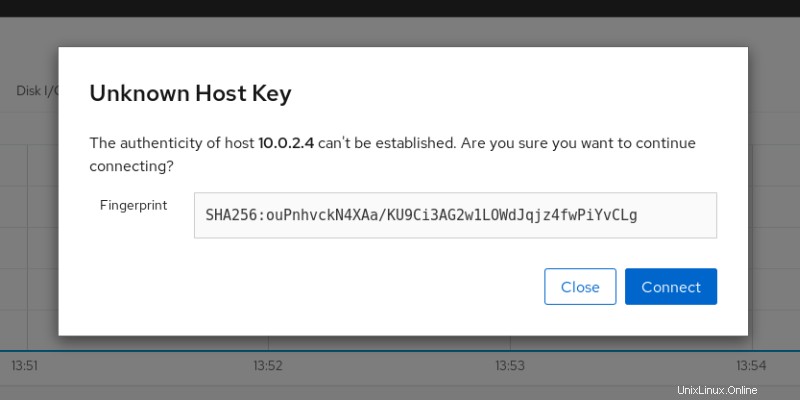
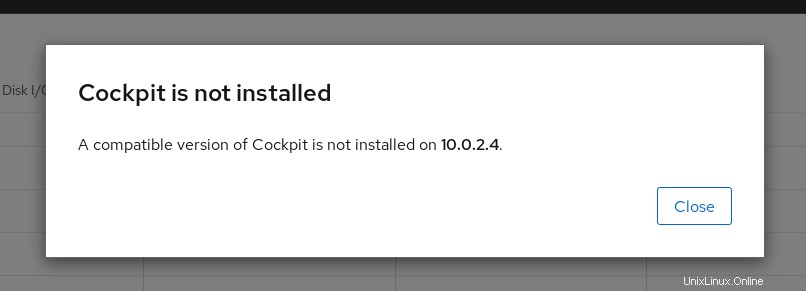
Une fois que vous avez trié les morceaux problématiques, cela fonctionne bien. Vous verrez les différentes machines dans la liste et pourrez surveiller leur comportement. Fonctionne sans aucun problème. La meilleure partie est que vous n'avez besoin d'installer qu'un seul package sur chaque hôte, et Cockpit gère le reste en arrière-plan.
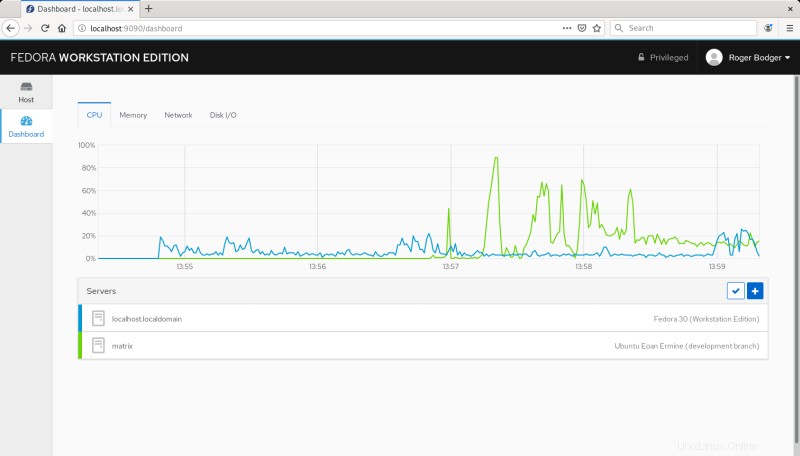
Autres fonctionnalités
Il y a plus. Vous pouvez utiliser un terminal intégré, activer des vues et des mesures supplémentaires, et bien sûr, il existe une API pour les nerds. Ce n'est pas anodin et nécessite une bonne connaissance de JavaScript, mais vous pouvez également essayer le kit de démarrage, qui est livré avec un modèle pré-construit pour créer votre première extension. Cela est vrai pour tous les systèmes de surveillance - vous ne pouvez pas utiliser de fonctionnalités magiques sans compétences et sans sueur. La principale différence est que l'équipe Cockpit a sué pour vous, en créant une configuration de base qui comprend de nombreux avantages et vous permet d'utiliser l'outil immédiatement, sans avoir à vous ennuyer à mort avec le code et la configuration.
Conclusion
Cockpit semble être un projet très pratique. Il est élégant, robuste et est livré avec une interface propre et des valeurs par défaut facilement utilisables, ce qui le place devant la plupart des programmes similaires de sa nature. Bien sûr, à long terme, vous ne pouvez pas tromper la physique. La deuxième loi de la thermodynamique exige que vous ayez des connaissances spécialisées et que vous soyez capable de comprendre et de contrôler pleinement les détails sanglants derrière la scène. Mais dans la période critique d'adoption, entre l'installation et la première utilisation, Cockpit ne demande pas tout de suite votre rein et votre âme.
Le véritable pouvoir de Cockpit se situera sûrement dans le domaine de l'entreprise, du cloud et d'autres lieux à la mode, mais même en tant qu'utilisateur à domicile, vous pouvez en bénéficier. Si vous avez plusieurs machines Linux et que vous souhaitez avoir un aperçu rapide de leur comportement ou effectuer une gestion de base, Cockpit offre un moyen simple et une interface Web, ce qui signifie que vous êtes vraiment portable en ce qui concerne l'utilisation quotidienne. . Je suis assez intrigué et heureux, et j'ai hâte de voir comment ce projet évoluera. Recommandé, alors autant faire des tests. La fin.